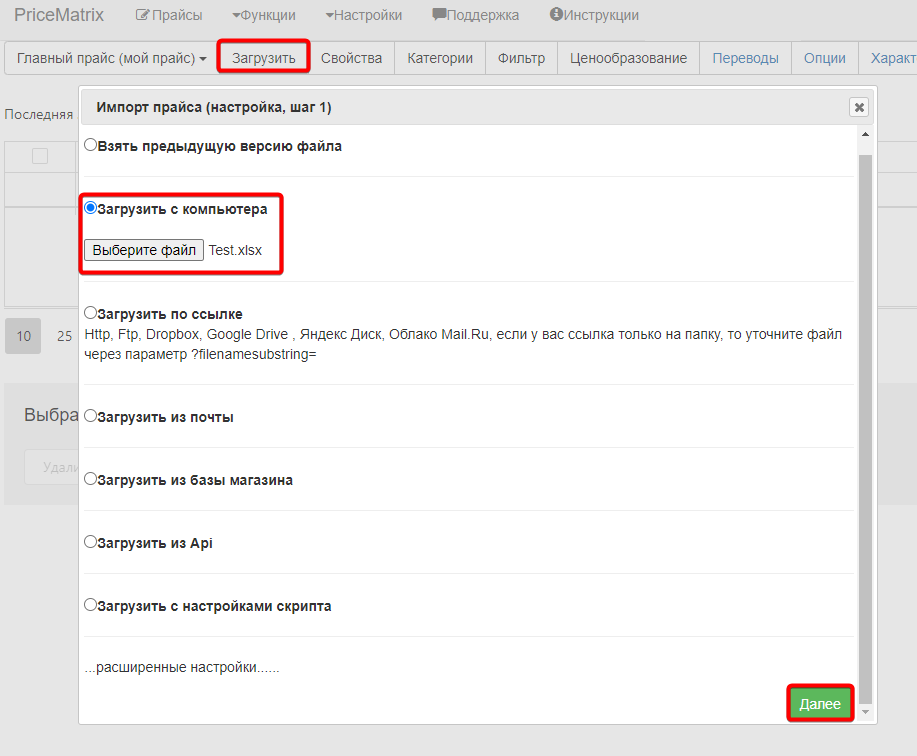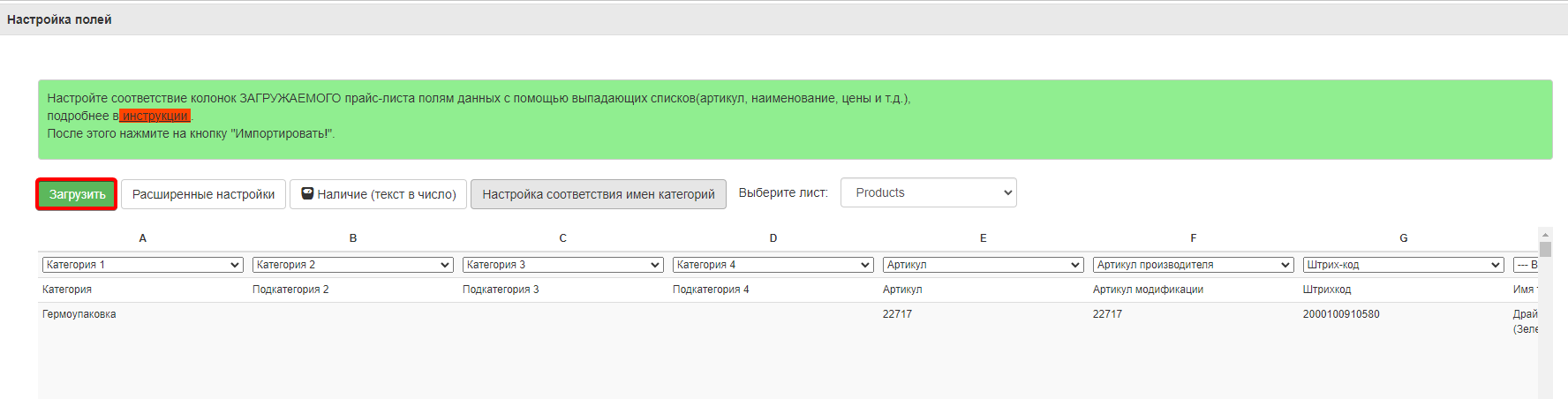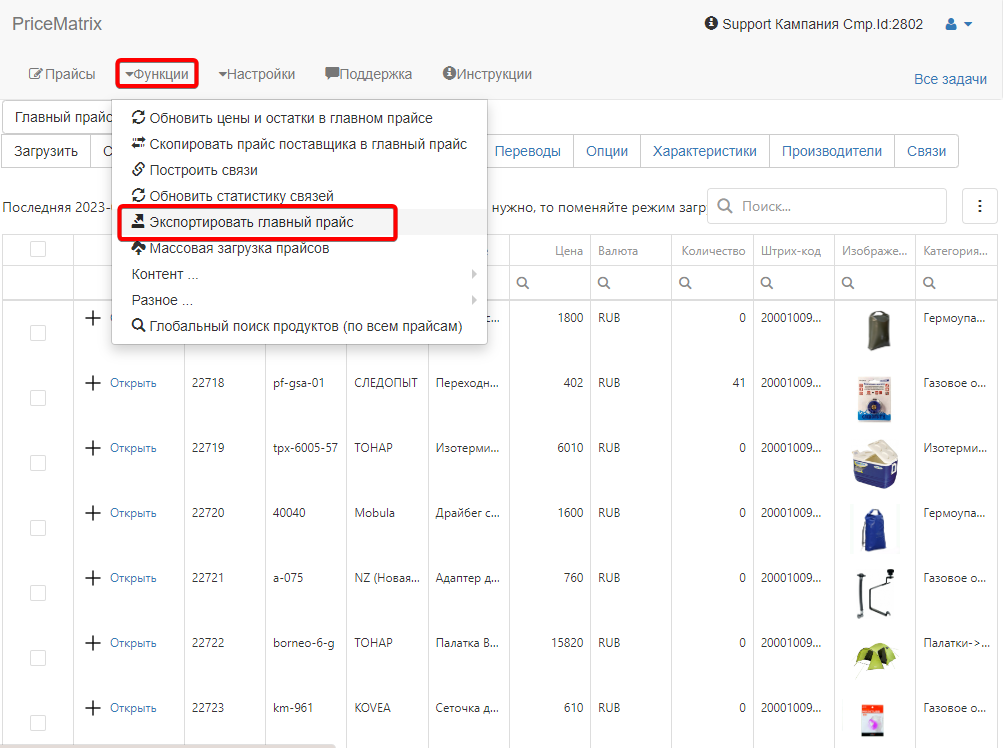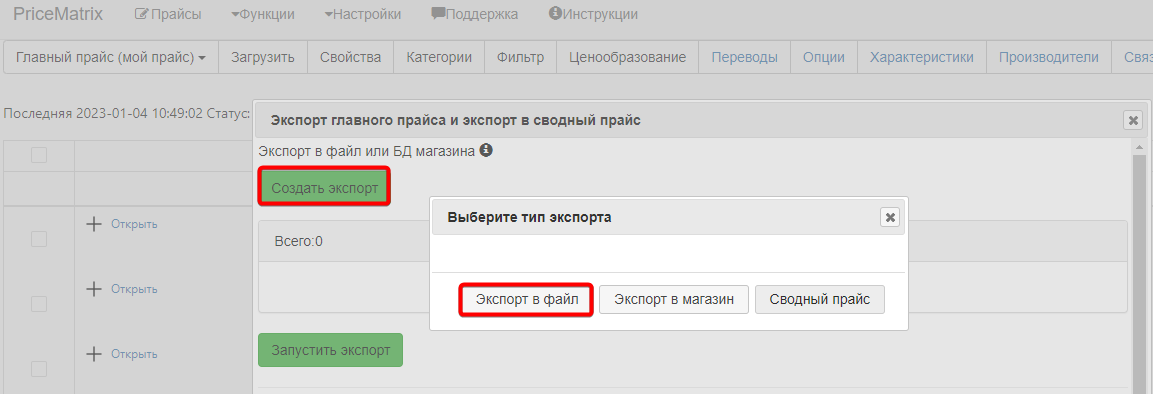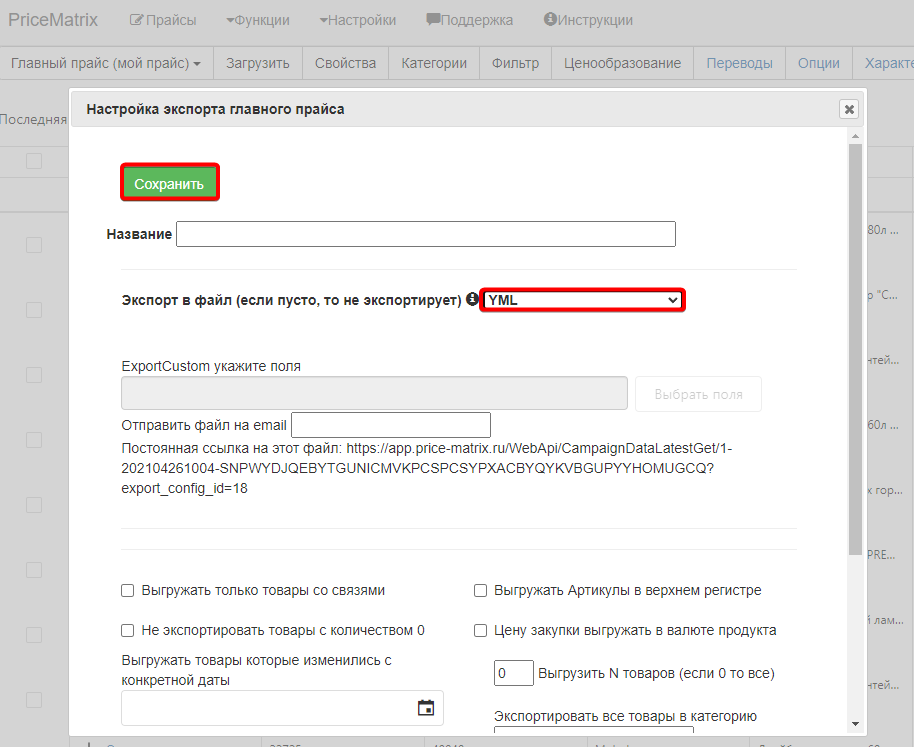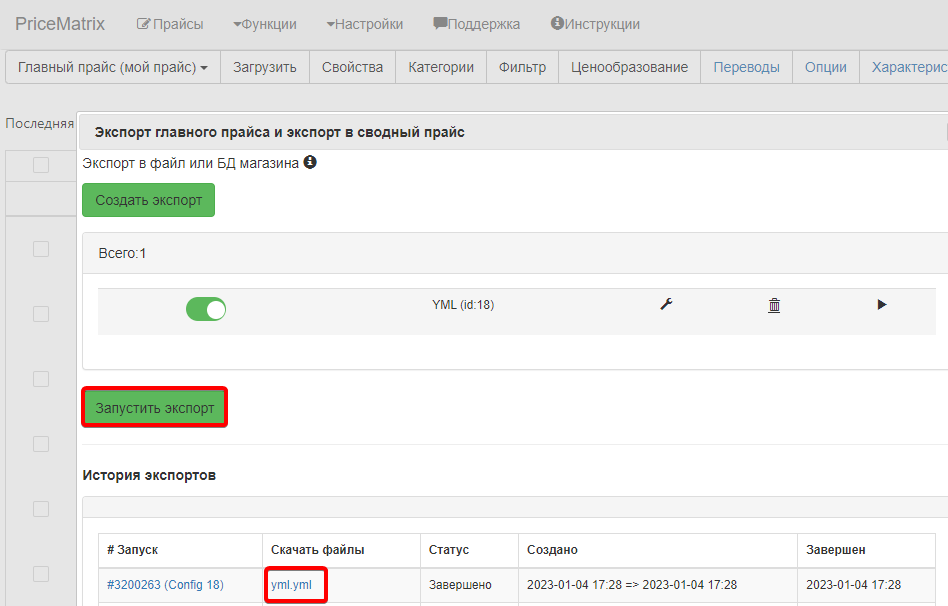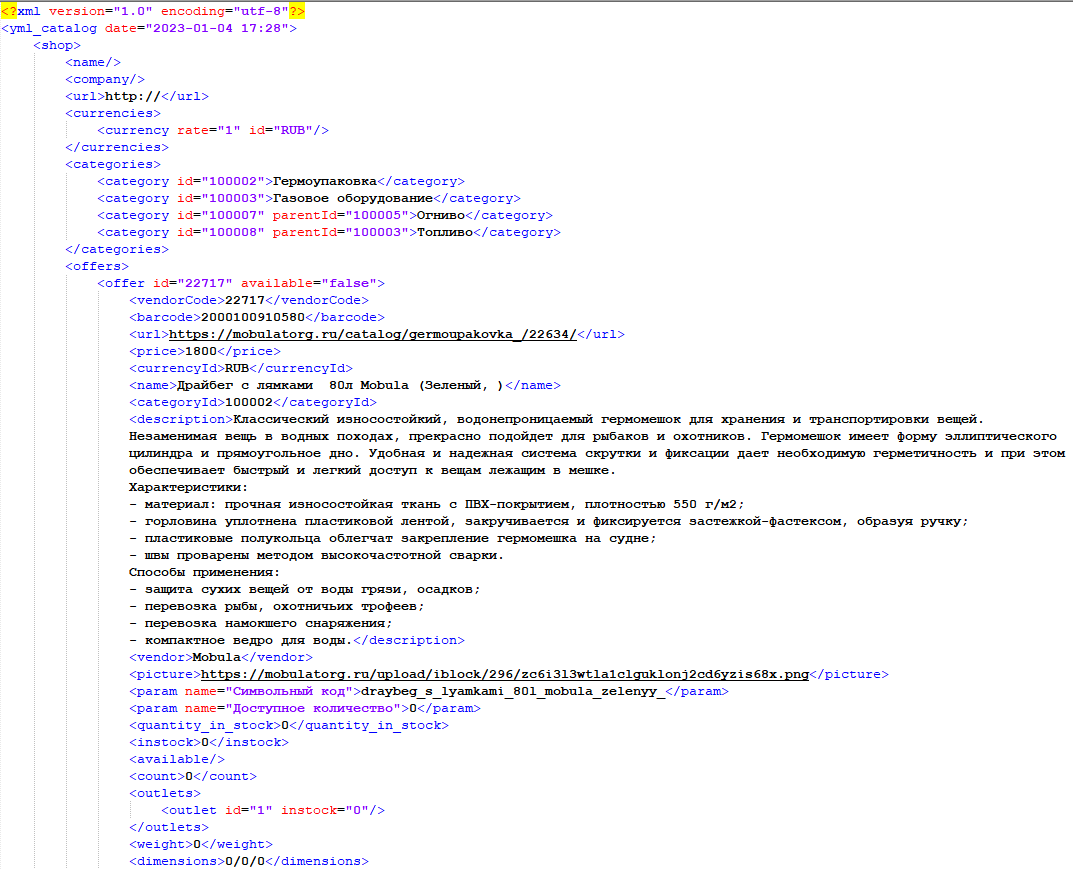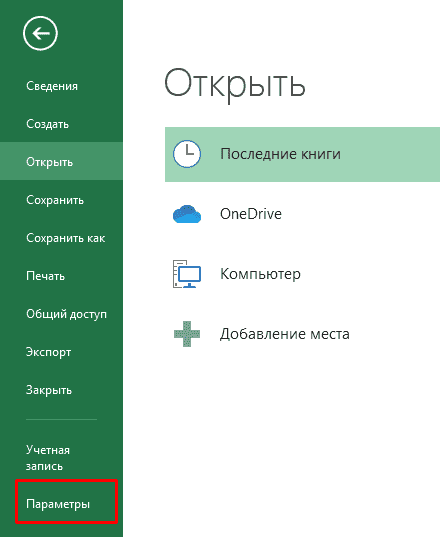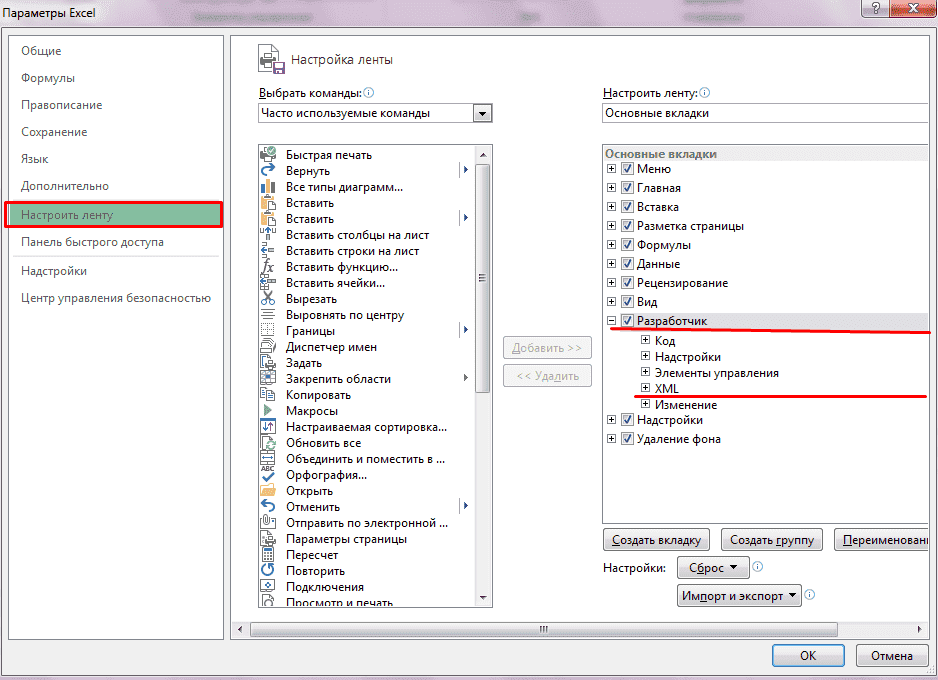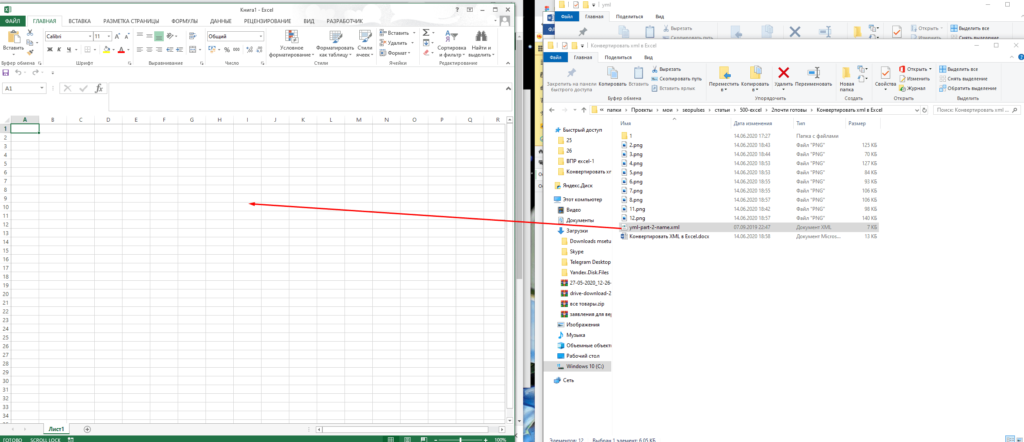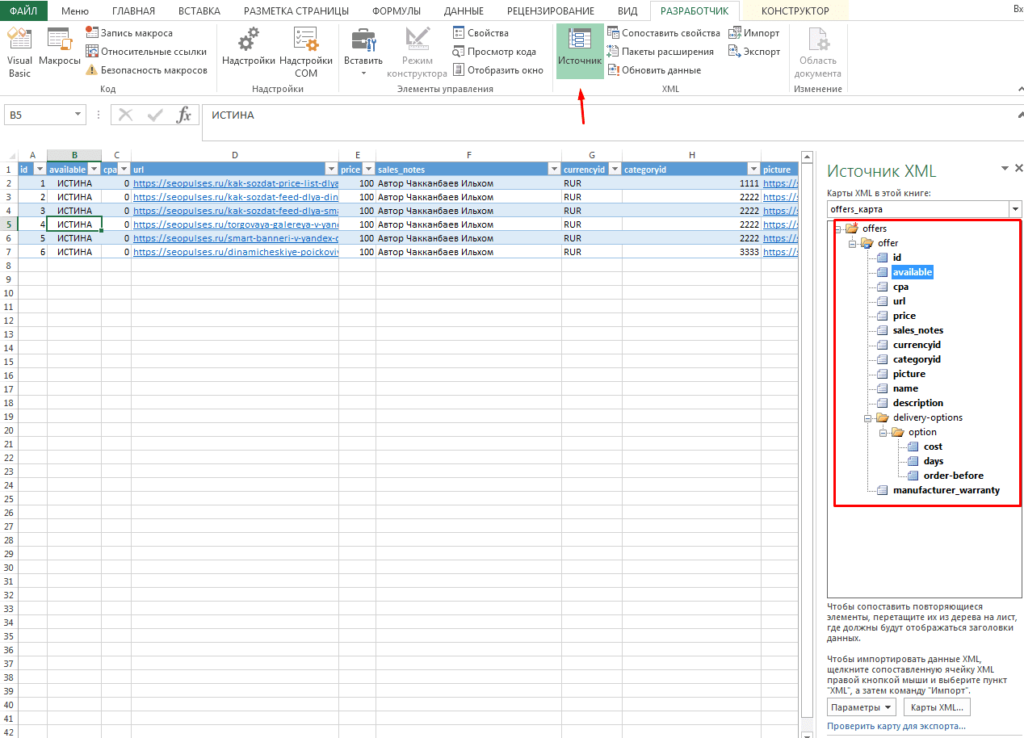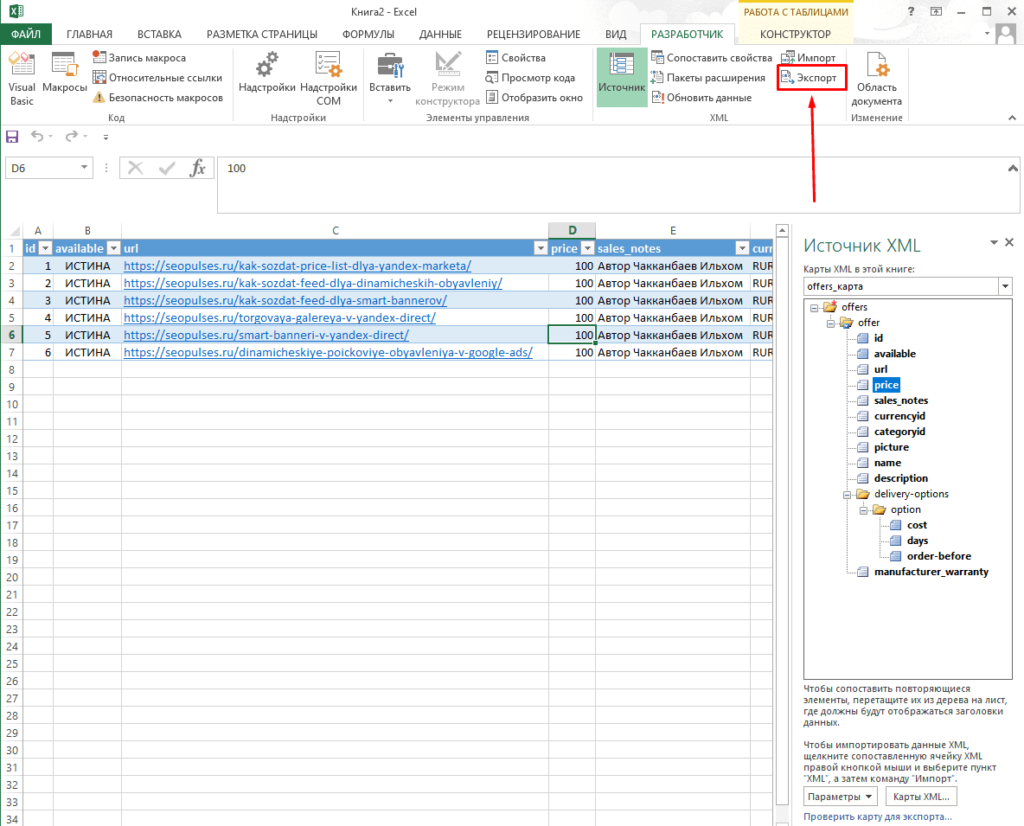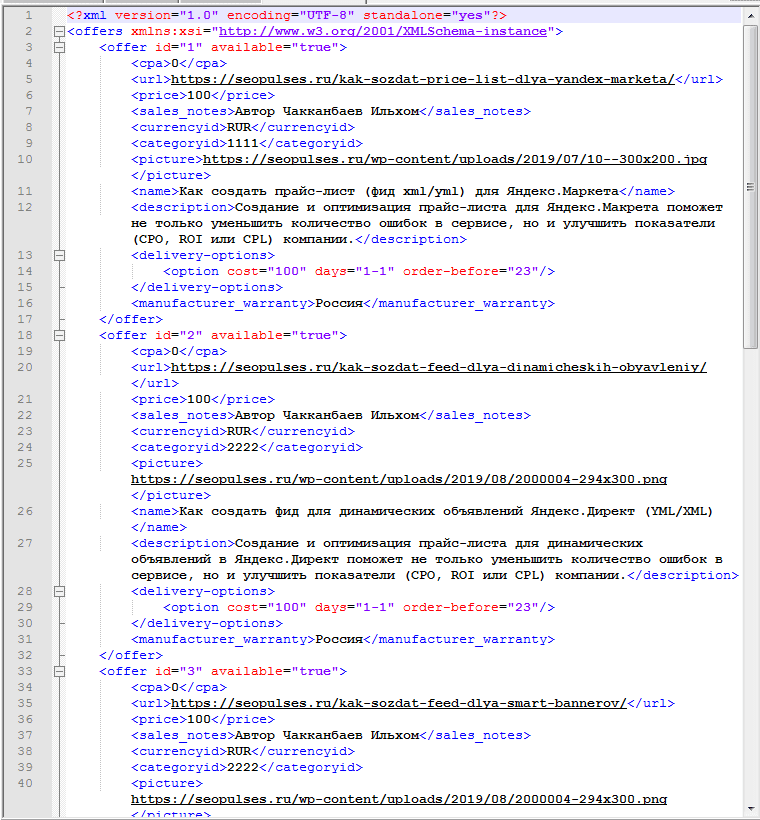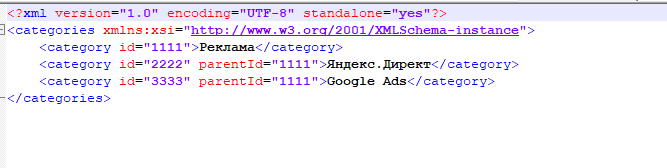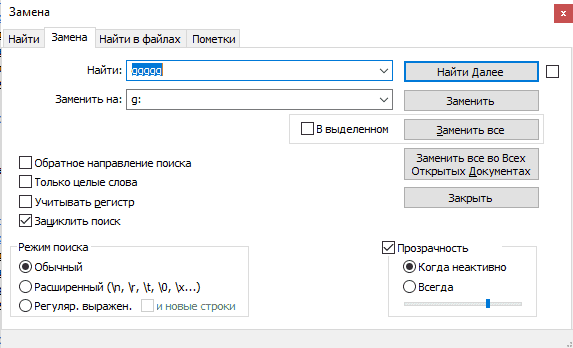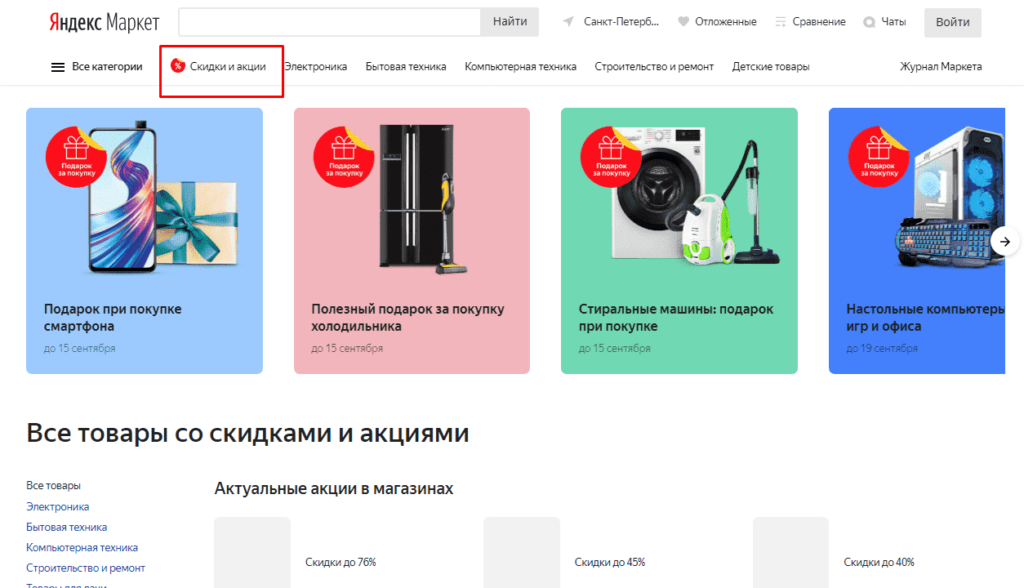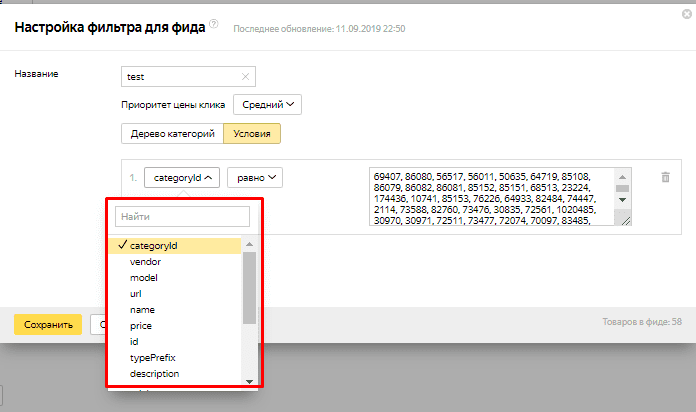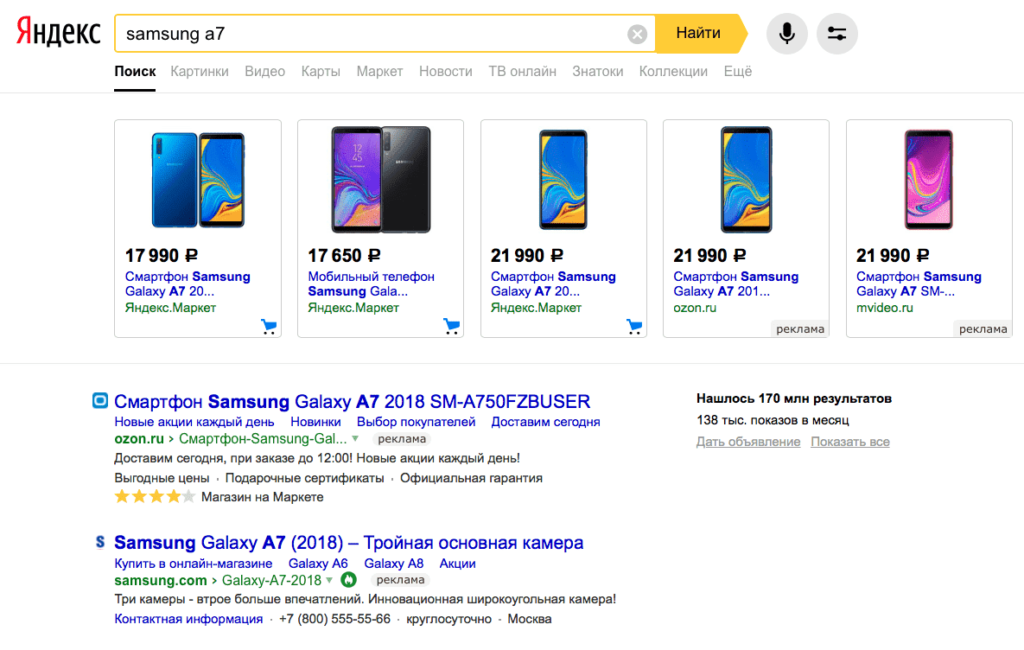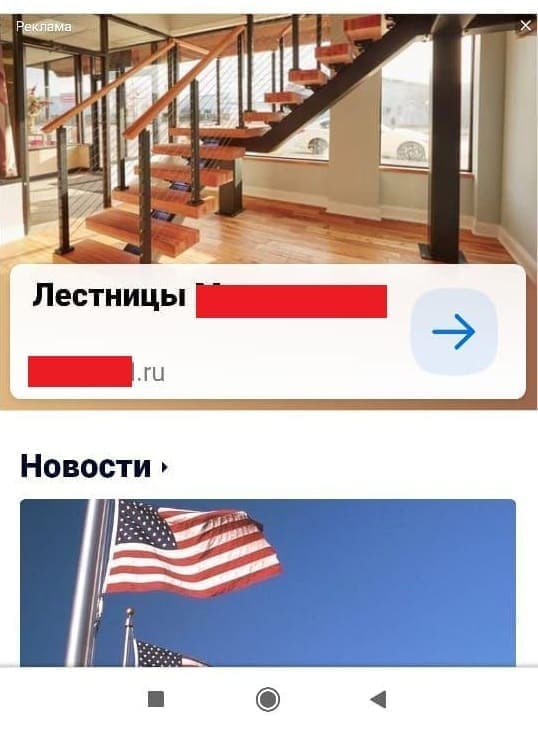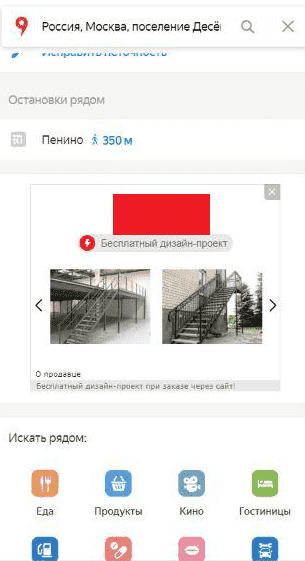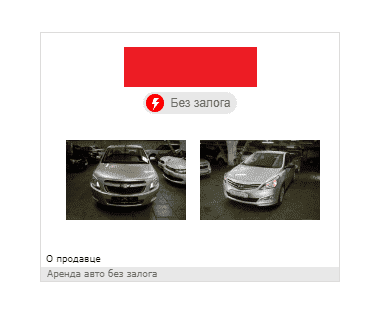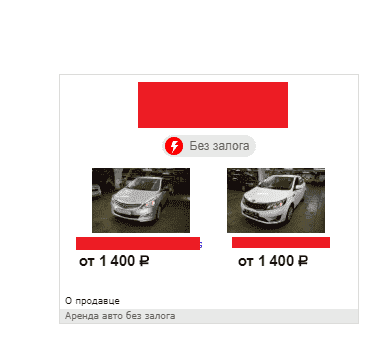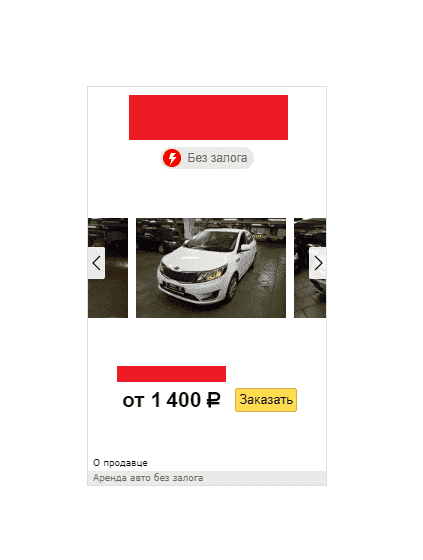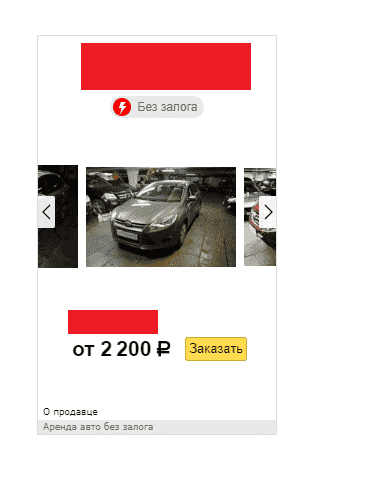Преобразование Яндекс Маркет (YML) в Excel
- Преобразовывайте YML-файл в редактируемый документ формата Excel. Конвертируйте из YML в XLSX онлайн
Преобразование Excel (XLSX) в формат Яндекс Маркет
- Преобразовывайте Excel-файл в формат Яндекс Маркет XML (YML). Конвертируйте из XLSX в YML онлайн
Скачивание базы штрихкодов (EAN)
- База содержит информацию о штрихкодах 1 816 200 товаров. Товары встречались в продаже на российском рынке в период с начала 2021 до конца 2022 года
Поиск по библиотеке
- У нас в базе есть информация о 70 миллионах товаров. Проверьте, есть ли там нужные вам товары.
Преобразование Excel (xlsx) в формат Яндекс Маркет(YML)
XLSX(XLS) — расширения файлов Microsoft Excel и одни из наиболее часто используемых форматов для обмена, импорта и экспорта данных.
YML (Yandex Market Language) — собственный стандарт Яндекса, основанный на XML. YML файл используется для хранения и передачи данных.
Преобразование Excel файлов в YML – это не самая простая задача, слишком уж разные эти форматы. YML – структурированный согласно синтаксиса языка текст, а XLS-таблица – практически полноценная база данных. Но часто поставщики дают файлы в формате Excel, а Вам нужно выгружать товары в формате YML на сайт, Яндекс.Маркет или другие маркетплейсы. И здесь возникает сложность — как конвертировать один формат файла в другой.
К счастью, можно использовать ПрайсМатрикс как Excel конвертер в YML.
ПрайсМатрикс это многофункциональный сервис, в котором можно обновлять цены и остатки, создавать ценообразование, находить лучшую цену для продажи, работать с контентом и многое другое.
Одна из возможностей ПрайсМатрикса — сервис позволяет преобразовывать файл или ссылку Excel в YML и загружать в свой магазин описания, характеристики, фотографии и др. данные.
1. Загружаем Excel в ПрайсМатрикс
Переходим в Главный прайс и нажимаем Загрузить.
Выбираем подходящий тип загрузки прайса — из компьютера, ссылкой или из почты.
В своем примере я использую загрузку прайса из компьютера — выбираю файл и нажимаю Далее.
В окне «Настройка полей» нужно для столбцов которые нужно загрузить в Главный выбрать подходящее название из выпадающего списка, после этого нажимаете Загрузить.
Прайс Excel загружен в ПрайсМатрикс. Из файла в ПрайсМатрикс загружается вся информация, что есть в файле — название, артикул, цена, остаток, описание, фото, характеристики и др.
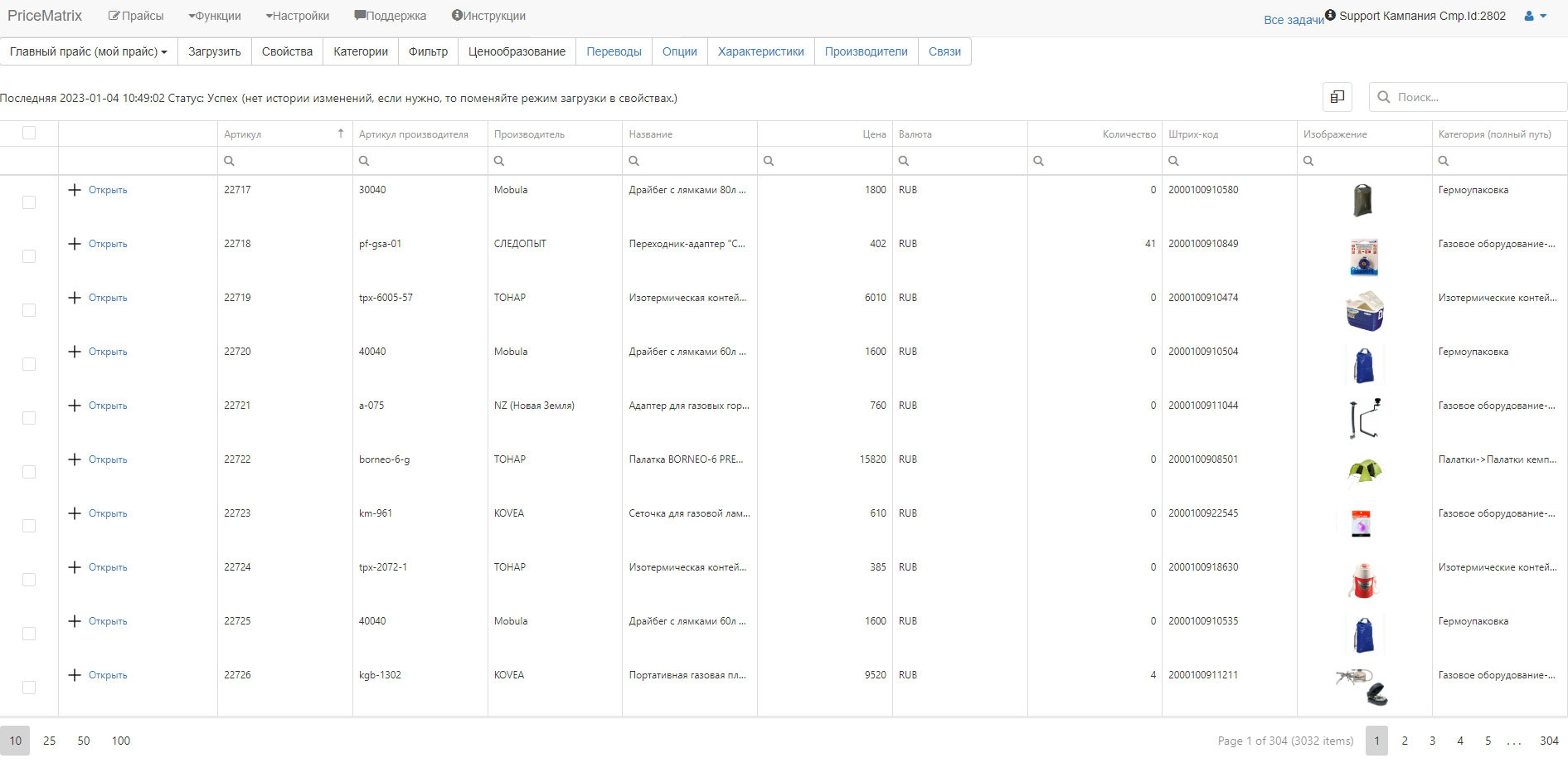
2. Экспорт(выгрузка) Главного прайса в YML
Переходим в Функции — Экспортировать Главный прайс
Создаем экспорт в файл
Выбираем из списка формат файла для экспорта — YML и нажимаем Сохранить.
Запускаем созданный экспорт. После окончания работы экспорта получаем готовый файл YML
В файл YML выгружается все данные из Главного прайса — название, артикул, цена, остаток, категории и др.
Содержание
- 1 Файл для Маркета
- 1.1 YML файл для Маркета
- 2 Как создать YML файл для Маркета?
- 3 Как залить файл для Маркета?
- 4 YML-файл: краткая справка
- 5 Как выглядит YML-файл?
- 5.1 Шапка
- 5.2 Оффер
- 6 Как создать
- 6.1 Вручную
- 6.2 Модули для CMS
- 6.3 С помощью софта
- 7 Как добавить прайс-лист на Маркет?
- 8 Проверка на ошибки
- 9 Обновление
- 10 Резюме
В таблице нужно заполнить 6 столбцов и это минимально необходимый набор для того чтобы файл соответствовал упрощенной схеме YML .
Если у вас сайт услуг, то при заполнении шаблона пишите услуги вместо товаров.
Нюансы:
- Раз уж мы не собираемся (я очень не рекомендую) использовать получившийся файл для размещения на Яндекс.Маркете то некоторые столбцы в таблице можно заполнять по принципу «Лишь бы не пусто было». Все равно они никак на сниппет не повлияют. Ответственно нужно заполнить только URL, Название товара, Цену.
- Нельзя менять местами столбцы шаблона
- Нельзя переименовывать столбцы кроме столбца Произвольный параметр (его даже нужно переименовать, потому что его название уйдет в YML)
- Не допускается пустых ячеек в строке. Если уж делаем новую строку то заполняем все ячейки. YML не может содержать пустых тегов, задано стандартом.
Яндекс.Директ, Яндекс Маркет, Google Adwords, Google Merchant, Ремаркетинг
Мы выпустили новую книгу «Контент-маркетинг в социальных сетях: Как засесть в голову подписчиков и влюбить их в свой бренд».
Подпишись на рассылку и получи книгу в подарок!
В пору захвата мира интернетом все больше людей пользуются интернет-магазинами. Но прежде, чем что-то оттуда заказать, большинство из нас задаст свой вопрос поисковику. И если вы предпочитаете Яндекс Google, то наверняка не побрезгуете зайти в Маркет, потому что именно там можно сразу оценить все предложения, какие только могут быть. И не надо перелопачивать кучу информации — удобные фильтры сильно упрощают работу.
Кроме того, Яндекс Маркет — это не только объявления в поиске.
Когда вы переходите по ссылке и попадаете на страницу со списком товаров:
Но и большая витрина, похожая на большой интернет-магазин:
Например, вы смотрите не фотоаппараты, а платья:
Все те же удобные фильтры есть и здесь.
Поэтому сегодня я предлагаю посмотреть: а каким таким волшебным образом все эти товары попадают на данную площадку?
Файл для Маркета
Если обобщенно, то файл для Маркета — это документ, содержащий полный ассортимент ваших товаров, которые вы планируете продавать через данную площадку.
Допускается три формата:
- CSV;
- XLS;
- YML.
CSV — это текстовый файл, состоящий из строк, данные в которых отделены специальными символами — разделителями.
XLS файл же наиболее удобен для тех, кто хранит свои товары в таблицах Excel.
С требованиями к обоим типам файлов можно ознакомиться в справке Яндекс Маркета, а из минусов можно назвать отсутствие возможности передачи характеристик товара, а также то, что все цены будут пересчитаны в рубли.
YML файл для Маркета
YML файл (Yandex Market Language) — это специальный формат файла, позволяющий владельцам интернет-магазина размещать свои товары в Яндекс Маркете.
YML файл для Яндекс Маркета является предпочтительным форматом, так как если у вас большой ассортимент, который постоянно обновляется, то, чтобы не делать все вручную, вам не обойтись без помощи автоматического экспорта. Лучше всего с этим справляется YML.
Таким образом, если CSV и XLS удобны, когда вы составляете прайс-лист вручную, то YML лучше подойдет для автоматизации процессов. Поэтому если вы сомневаетесь, какой формат файла для загрузки на Маркете выбрать, решите: будете ли вы составляеть прайс-лист вручную или воспользуетесь услугами программистов.
Подробно с элементами, которые используются в файле для Маркета, можно ознакомиться тут.
Там же можно найти примеры.
- Прежде всего, только актуальная информация!
- Используйте каждое поле по его назначению: если это описание, то описывайте все преимущества данного товара, если у вас какие-то специальные условия покупки — используйте поле salеs_notes. делайте все, как положено, и будет вам счастье. Не нужно засорять поле информацией, для которой оно не предназначено.
- Четко и понятно прописывайте название предложения. Например, если вы продаете фотоаппарат Canon, то так и пишите:
Фотоаппарат Canon EOS 700D Kit
то есть указывайте важные параметры: тип товара, производителя/марку, модель, потому что именно будет отображено на сервисе в заголовке вашего предложения, и пользователь должен четко понимать, что ему предлагают.
Как залить файл для Маркета?
Если вы подготовили YML файл для Яндекс Маркета и готовы вступить в бой за покупателей, то после создания магазина вам необходимо зайти в раздел «Ассортимент»:
и выбрать в появившемся меню «Прайс-лист».
Если вы опубликовали ассортимент на сайте, то вам нужно выбрать «Указать ссылку».
И ввести ее в поле:
По принципу сайт.ру/название_файла.xml (то есть файл должен располагаться в корне сайта!), а потом нажать кнопку «Проверить прайс-лист».
Если вы хотите залить файл вручную, то выбирайте тогда «Загрузить файл»:
И смело жмите на кнопку выбора прайс-листа:
Если все сделано правильно, проблем не возникнет.
Если вы просто хотели проверить вашу базу данных, нажмите «Отмена», если вы готовы запустить размещение на Маркете, нажмите «Сохранить и продолжить».
Обратите внимание!
- Обновлять загруженный вами файл нужно минимум 1 раз в 30 дней.
- Модерация занимает 2 рабочих дня. Если будут обнаружены ошибки, вам поступит письмо на почту. Не злоупотребляйте, исправляйте все как можно внимательнее, иначе магазин могут вообще не принять к размещению.
Удачи!
Я как и многие, кто будет читать данный раздел являюсь пользователем замечательной системы InstantCMS. Также я купил модуль InstantShop, для того чтобы создать интернет магазин. В настоящий момент у меня есть два интернет магазина различных тематик, и вот для одного из них и необходимо было создать файл YML для того, чтобы подключить интернет магазин к сервису Яндекс.Маркет.
Этим документом я постараюсь рассказать, как в полуавтоматическом режиме создать файл YML. Возможно, кто-то найдет в моем описание огрехи и предложить более короткий путь. Автор готов к обсуждению.
Начну с того, что весь прайс-лист магазина находится у меня в таблицах Excel. Мне это было необходимо, для того чтобы данные можно было конвертировать в магазин в автоматическом режиме.
Каждый лист моей таблицы Excel содержал только часть информации которая необходима для создания файла YML.
Поговорим немного о самом формате YML и что в нем должно содержаться. (пример моего файла YML — Прайс лист в формате YML). Там же лежит файл lavka_price.xml
Заголовок файла YML, мне пришлось писать руками, откроете мой файл и все поймете, там нет ничего сложного.
Товары внутри файла YML должны быть описаны внутри тегов ….
Каждый и товаров внутри тегов должен содержать следующие данные:
— стартовый тег карточки товара, id товара, доступность товара
http://www.lavka.od.ua/shop/bytovaja-tehnika/vodonagrevateli/cube-steatite-vm-50s4cm.html
— ссылка на страницу товара
171 — цена товара
USD — валюта товара
272 — категория товара
http://www.lavka.od.ua/images/photos/medium/shop500.jpg
— ссылка на фотографию товара
CUBE STEATITE VM 50S4CM — имя товара
Atlantic — производитель товара
— тег закрытия карточки товара
Из всех указанных выше данных у меня отсутствовали следующие данные:
— ссылка на страницу товара
— категория товара
— ссылка на фотографию товара
Также отсутствовала валюта товара, но т.к. она единая для всего магазина, то она не требует много знаний кроме как просто ее добавить в нужный столбец и все.
Для того чтобы получить недостающие данные пришлось писать формулы для Excel.1. Создание ссылки на товар Внутри InstantShop каждому товару присваивается страница с наименованием товара + .html
Для того чтобы получить необходимую страницу пришлось вначале избавляться от пробелов, и заменять их знаком тире, формула =ПОДСТАВИТЬ(номер ячейки;» «;»-«), далее избавляемся от больших букв, т.к. название страниц только маленькие буквы, для этого я использовал формулу =СТРОЧН(номер ячейки).
Далее выполняем сцепку, полученный строчный результат cube-steatite-vm-50s4cm, дополняем недостающими значениями, формула: =СЦЕПИТЬ(«
http://www.lavka.od.ua/shop/bytovaja-tehnika/vodonagrevateli/»;L6;».html»)
и получаем на выходе в нужной ячейке значение:
http://www.lavka.od.ua/shop/bytovaja-tehnika/vodonagrevateli/cube-steatite-vm-50s4cm.html
Примечание, у Вас может быть сложное название товара (FHR G (AN))в таком случае необходимо делать несколько преобразований, т.к. в названии страницы не может быть скобок и знака /.
2. Категория товара Она создается на основе логической формулы вот такого примера, для раздела холодильники:
=ЕСЛИ(N6=»однокамерный»;259;ЕСЛИ(N6=»двухкамерный»;260;ЕСЛИ(N6=»трехкамерный»;261;ЕСЛИ(N6=»винный»;262;ЕСЛИ(N6=»морозильник»;263;ЕСЛИ(N6=»комби»;264;ЕСЛИ(N6=»side-by-side»;265))))))).
Т.к Все мои товары были разложены по подкатегориям (для холодильников это 7 подкатегорий), то система сама все сделала. Т.е в зависимости к какому под разделу относится товар (однокамерный, двухкамерный и т.д) будет вставлена соответствующая цифра 259, 260 и т.д.
3. Ссылка на фотографию Используя ID товара, можно без труда создать ссылку на фото товара, т.к InstantShop создает ссылки используя номер ID.
Форула: =СЦЕПИТЬ(«
http://www.lavka.od.ua/images/photos/medium/shop»;E6;».jpg»)
на выходе получаем следующий результат:
http://www.lavka.od.ua/images/photos/medium/shop500.jpg
Далее необходимо перевести файл XLS в формат XML, как это сделать я подробно описал вот Здесь Описание преобразования XLS в XML.
Теперь несколько оговорок, полученный XML файл необходимо дополнить заголовком и всей необходимой требухой которую требует Яндекс. Далее переименовать расширение файла из XML в YML.
Все Ваш файл готов.
Рыба, катамаран, плохо дело!
В одном из прошлых постов мы писали о пользе товарных агрегаторов для онлайн- и офлайн-магазинов. А здесь рассказали, как разместиться на самом популярном маркетплейсе России — Яндекс.Маркете. Технически для попадания на витрину маркета требуется создать специальный прайс-лист в формате YML. Это файл с данными о всех товарах, которые вы планируете рекламировать на площадке. Сегодня делаем разбор, как подготовить данный файл и загрузить его в систему.
YML-файл: краткая справка
У Яндекса есть определенные требования к прайс-листам, их содержанию и формату. Для загрузки товаров можно использовать привычные форматы XLS (файл Excel), CSV и TSV. Однако предпочтительнее создавать документ YML (Yandex Market Language) — собственную разработку Яндекса на базе стандарта XML.
Готовить прайс-лист в формате YML немного сложнее, чем в XLS или CSV. Однако он дает ряд преимуществ. Например, позволяет автоматизировать процесс обновления товарных позиций и их характеристик.
Вот как это работает:
- Вы создаете прайс-лист, где указываете все необходимые параметры по правилам Яндекс.Маркета.
- Яндекс обрабатывает полученные данные и создает карточки для ваших товаров в соответствующих категориях.
- Если прайс-лист составлен правильно и в нем нет ошибок, вы получаете релевантные целевые клики и заказы.
Контекст на профессиональном уровне и без агентства — в системе SeoPult.
Автоматический подбор слов, автоматическая генерация объявлений, «умное» управление ставками. Готовые отраслевые решения. Статистика в реальном времени. Для профессионалов — множество точных настроек.
Как выглядит YML-файл?
Прайс-лист для Яндекс.Маркета состоит из общей информации о магазине и списка товарных предложений, офферов.
Шапка
Вот так выглядит шапка YML-файла.
Элемент содержит всю необходимую информацию о магазине:
- — фактическое название интернет-магазина, которое публикуется на сайте.
- — полное название компании. Обязательный элемент. Он не публикуется, но необходим для внутренней идентификации на Маркете.
- — ссылка на главную страницу интернет-магазина. Обязательный элемент, если товары размещаются по модели «Переход на сайт» (подробнее о модели в Яндекс.Помощь).
- — список курсов валют магазина. В примере на скриншоте основная валюта — российский рубль (rate= “1”). Магазин принимает оплату в долларах по фиксированному курсу 60 рублей за 1 доллар (rate= “60”).
- — список категорий и подкатегорий.
- — условия и стоимость доставки.
Оффер
Вот часть YML-файла с товарным предложением.
В этом скриншоте показан offer — одно товарное предложение (в данном случае вафельница). Маркет использует эти данные и создает карточку товарного предложения. Разберем некоторые параметры.
- и — в карточке товара будет отображаться скидка, так как новая цена ниже старой.
- — указатель валюты, в которой магазин принимает оплату.
- — ссылка на фотографию товара. Подтягивается в карточку на Маркете.
- — значение false говорит о том, что забрать товар в торговом зале нельзя.
- — значение true. В карточке отобразится возможность забрать товар самовывозом в пункте выдачи.
- и — наличие товара и условия доставки.
Подробнее о всех элементах YML-файлов можно почитать здесь. Стоит учитывать, что не все элементы являются обязательными. Более того, для каждой категории товаров перечень обязательных и рекомендуемых элементов будет разным. У Яндекса есть готовые рекомендации по подготовке прайс-листов для разных категорий. Подробно описывать все их нет смысла — воспользуйтесь удобным рубрикатором Помощи Яндекса.
Как создать
Есть три основных способа создания YML-файлов:
- вручную или с помощью скрипта;
- встроенный функционал и дополнительные модули CMS;
- с помощью специального ПО.
Вручную
Такой вариант подойдет разве что тем интернет-магазинам, у которых не больше 20 товарных предложений.
Это самый сложный способ.
Можно попросить программиста написать скрипт для выгрузки товарных предложений в YML-файл. На GitHub есть готовые библиотеки, которыми можно воспользоваться для генерации YML-файлов. Например, вот эта.
Модули для CMS
Большинство популярных CMS могут экспортировать данные из интернет-магазинов в YML-файлы. У одних CMS есть встроенный функционал — файл можно сгенерировать прямо в административной панели сайта. В других случаях приходится использовать дополнительные модули.
Яндекс подсказывает, в каких CMS можно создать YML-файл
Полный список CMS, в которых можно создавать файл прайс-листа для Яндекс.Маркета, здесь.
С помощью софта
Можно воспользоваться программным обеспечением сторонних разработчиков, созданным специально для генерации YML-файлов.
Например, YML-генератор от Mysitemapgenerator.com. С ним можно:
- индексировать сайт и конвертировать данные в YML;
- настраивать регулярное обновление прайс-листа;
- индексировать бесплатно до 500 страниц.
Важно! Страницы товарных предложений (карточки товара) должны содержать разметку Schema.org Product или Open Graph Product.
Как добавить прайс-лист на Маркет?
Есть два основных способа:
-
- Разместить YML-файл на сайте вашего интернет-магазина, а в личном кабинете Маркета добавить ссылку на него. Для этого перейдите на страницу Ассортимент → Прайс-лист и укажите ссылку на файл.
Загрузка ссылки на прайс-лист
-
- Загрузить YML-файл напрямую в личном кабинете.
Загрузка YML-файла напрямую
Проверка на ошибки
При добавлении YML-файла Яндекс.Маркет проверит его на ошибки и покажет такой отчет.
Список ошибок в YML-файле
Ошибки могут появиться как в случае создания YML-файла вручную, так и тогда, когда вы просто выгружали его с помощью модуля CMS.
Существует несколько классификаций ошибок, о которых сообщает Яндекс:
- Критичные ошибки. Обязательно нужно исправить, иначе прайс-лист не опубликуется на Маркете.
- Общие ошибки. Ошибки в элементе shop. Такой прайс-лист скорее всего будет опубликован, но во всех товарных позициях могут быть неточности.
- Ошибки в предложениях. Обязательно нужно исправить, так как иначе товарные предложения не опубликуются на Маркете.
- Предупреждения в предложениях. Неточности, которые лучше исправить. Товары будут опубликованы даже если не исправлять, но в таком случае это может привести к нерелевантным кликам.
- Рекомендации. Советы по оптимизации прайс-листа. Помогают получать больше переходов и заказов на Маркете.
Если вы не понимаете как исправить конкретную ошибку, посмотрите здесь.
Обновление
Обновление прайс-листа необходимо для того, чтобы на карточках товарных предложений в Маркете всегда отображалась актуальная информация:
- о цене;
- о наличии товара на складе;
- об условиях оплаты и доставки.
Размещенный на Маркете прайс-лист нужно обновлять как минимум один раз в 30 дней, если вы загружали его в личном кабинете.
Если же YML-файл находится на сайте, нужно обновлять его каждый раз, как происходят изменения ключевых параметров (цена, количество товара и т.д.). Робот Яндекс.Маркета сам скачает обновленный файл при индексации.
Общая индексация Яндекс.Маркета проводится каждые 3-6 часов. За это время полностью обновляются все товарные предложения на Маркете. Измененные цены и скидки обновляются быстрее — 30-40 минут.
Удобнее всего настроить автоматическое обновление YML-файла на сайте. Тогда на Маркете всегда будет актуальная информация.
Резюме
Размещение товарных предложений на Яндекс.Маркете дает ряд преимуществ:
- доступ к огромной аудитории (20 миллионов посетителей в месяц);
- рост трафика на сайт интернет-магазина;
- рост продаж;
- имиджевый эффект.
Поэтому однозначно стоит воспользоваться этим инструментом. Стать участником маркетплейса несложно, к тому же это доступно даже малому бизнесу.
Следуя нашей инструкции вы легко подготовите YML-файл, а эта статья поможет без проблем пройти модерацию.
И напоследок: позаботьтесь о должном качестве сайта, чтобы привлекаемый трафик не уходил из-за досадных ошибок.
Выжимка
- YML-файл — удобный способ размещения товарных предложений на Яндекс.Маркете.
- Можно обновлять параметры, добавлять или удалять товарные карточки в автоматическом режиме.
- Правильно составленный прайс-лист = релевантные клики и заказы.
- Вся информация в прайс-листе должна быть актуальной и верной, иначе Яндекс вас заблокирует.
Создание фида в формате XML является достаточно важной задачей в контекстной рекламе, позволяющей запустить магазин как в Яндекс.Маркете, так и использовать рекламные форматы «Динамические объявления» и «Смарт-баннеры» в Яндекс.Директе.
- Подготовка;
- Создание;
- YML;
- Загрузка;
- Примеры;
- Для Merchant Center (Google Shopping);
- Для чего это нужно.
Видеоинструкция
Подготовка к созданию XML-фидов
В первую очередь необходимо включить возможность работы с XML-файлами (панель Разработчик) для чего переходим в параметры Excel.
Далее в «Настройках ленты» ставим галочку у «Разработчик»-«XML».
Теперь в Excel можно открывать файлы в формате XML.
Создание XML-фида
Для того, чтобы открыть нужный нам XML-фид достаточно перетащить его в окно Excel, где в появившемся окне выбираем «XML-таблица» далее просто «Да».
В Excel откроется таблица со всеми значениями тегов, а если открыть вкладку «Разработчик»-«XML» и нажать на «Источник», то появиться карта с тегами.
Теперь нам осталось заполнить таблицу после чего нажать на «Экспорт», где мы даем название файлу и сохраняем его.
Если открыть файл в редакторе NotePad++, то файл будет выглядеть следующим образом.
Создаем YML-фид
Для этого делим YML файл на две составные части:
- <categories>
- <offers>
Оба фида мы составим отдельно и после соединим. Для начала выгрузим с базы, модулей экспорта-импорта данные о товарах в частности:
- ID;
- Ссылку;
- Ссылку на картинку;
- Наименование;
- Описание;
- Цену;
- Категорию;
- Тип (желательно, но не обязательно).
После выгружаем вторую таблицу со значениями:
- Название категории;
- ID-категории;
- Родительская категория (если таковое имеется).
Далее в зависимости от полученных данных используем одним из представленных прайс-листов:
- Упрощенный. Использует только name (название товара);
- С type. Передает модель и тип товара.
После того как скачали нужный формат файла открываем его в Excel и заменяем тестовые значения на свои и сохраняем новый XML (YML файл).
Далее скачиваем файл «yml-2», который также открываем в Excel и заменяем все значения на собственные (используя второй выгруженный файл).
Теперь открываем оба файла в NotePad++ и сохраняем в новом документе формата .xml.
В верхней части документа удаляем сгенерированную часть XML и ставим следующее:
SeoPulses SeoPulses.ru https://seopulses.ru
Где:
- Name — Название магазина;
- Company – название компании;
- url – адрес сайта;
- currencies – список валют (в этом случае они высчитываются по курсу ЦБ).
В конце документа также проставляем
- </shop>
- </yml_catalog>
Сохраняем документ, все готово файл можно загружать на сервер.
Загрузка файла XML
Для того, чтобы использовать файл в рекламных системах достаточно загрузить его в корневую папку сайта на Вашем сервере.
Далее открыть файл можно будет путем ввода ссылки site.ru/{nazvaniye-dokementa}.xml.
Пример, сайт seopuseses.ru и документ yml-feed.xml, ссылка получается: seopuseses.ru/yml-feed.xml.
Примеры созданных XML
1-й тип YML
https://seopulses.ru/xml-name-ready.xml
2-й тип YML
https://seopulses.ru/xml-type-ready.xml
Для Google Merchant Center и Facebook
https://seopulses.ru/for-merchant-ready.xml
Sitemap
https://seopulses.ru/for-sitemap.xml
Скачать все представленные в статье шаблоны в готовом виде можно по ссылке ниже:
https://drive.google.com/open?id=1Jkd9SYbtdE_nRwQEVgL6vGHfST4mIeQG
Создаем фид для Google Merchant Center
Если у Вас уже есть созданный YML из CMS, то можно открыть его в Excel после чего сохранить все значения для товаров. Далее открываем файл «for-merchant» (фид для Google Shopping) и заполняем все необходимые поля.
После этого добавляем между тегами <channel> и <item>:
https://seopulses.ru
Сео Пульс — блог об интернет-маркетинге. Сео-оптимизация, контекстная реклама (ppc), SMM-продвижение (в социальных сетях) и инструменты автоматизации. Mon, 02 Sep 2019 14:48:44 +0300 Mon, 02 Sep 2019 14:48:44 +0300 ru
Где:
- title – название магазина
- Link – ссылка на сайт;
- Description – описание магазина;
- Language – язык;
- lastBuildDate – время генерации.
В конце документа добавляем
</channel>
</rss>
Далее в NotePad++ потребуется открыть функцию «Найти и заменить» и ввести «ggggg» и заменить на «g:».
Все готово, аналогично файлу YML загружаем его на сервер, после чего можно отправлять на проверку в Google Merchant Center.
Этот же фид можно будет использовать и для загрузки каталога в Facebook.
Что делать если данные с базы или модулей импорта достать не удалось?
В этом случае можно попробовать самостоятельно скачать данные при помощи функции importxml в Google Таблицах. Пример:
https://docs.google.com/spreadsheets/d/10pHnGH9VRMaSEF10fKm_er1k4-BEqoEdpNmdMnQXEHQ/edit#gid=0
Если же и этот метод не помог, а товаров достаточно много, то лучше всего обратиться к разработчикам, которые напишут парсер для сайта либо смогут выгрузить данные из БД.
Для чего это все нужно?
В первую очередь следует понимать, что данный способ подойдет для тех, у кого обновления товаров происходят редко, либо страницы цены/предложения и вовсе не меняются.
Применение №1 Акции в Яндекс.Маркете
Если в Яндекс.Маркете Вы все еще используете прайс-лист в формате Excel, то Вы не сможете передать данные об акциях, купонах или подарке. Но если использовать данный метод и добавить специальный код, например:
https://seopulses.ru/xml-type-ready-promo.xml
То в Яндекс.Маркет будет выгружена дополнительная информация, которая сможет привлечь внимание пользователей и выделиться среди конкурентов.
Дополнительно благодаря наличию акций можно попасть в блок «Скидки и акции», что увеличит количество показов и переходов.
К тому же при загрузке XML-фида отпадает необходимость обновлять файл каждые 30 дней, что удобно для тех сайтов, ассортимент которых не меняется, либо меняется раз в несколько месяцев.
Применение №2 Динамические объявления
Если имеется созданная рекламная кампания в формате динамических объявлений через индекс сайта, то имеется возможность запустить ее на основе фида.
В этом случае Вы сможете управлять фильтрами товаров, например, установив более высокие ставки на дорогие товары или выделяя бренды из каталога.
Дополнительно, передавая цену в фиде Вы сможете попасть в Товарную галерею Яндекса, которая также является еще одним источником трафика.
Применение №3 Смарт-баннеры
В случае со смарт-баннерами запуск возможен только через файл YML, поэтому создав для предложений своего сайта XML-фид можно легко запустить данный формат в любом типе бизнеса.
Пример №1. Изготовление и установка антресольных этажей и металлических лестниц.
Пример №2 Прокат авто
Данный формат дает хорошие показатели по сравнению со стандартными объявлениями в РСЯ поэтому его обязательно стоит протестировать.
Применение №4 Создание файла Sitemap
Если же у Вашего сайта нет файла Sitemap, то всегда можно создать его в формате XML. Для этого подойдет файл «for-sitemap.xml» (в папке по ссылке).
Применение №6 Подключение к Google Merchant Center
Если процесс подключения к Google Merchant Center откладывается из-за отсутствия фида, то имеется возможность быстро сконвертировать YML-прайс в формат, подходящий для запуска торговых кампаний. Для этого просто сконвертируем имеющийся YML-файл в Excel после чего загрузим его в Google Merchant Center через Google Таблицы.
Конвертер Excel в YAML поможет вам конвертировать Excel в YAML онлайн.
Конвертер Excel в YAML самый простой
Этот бесплатный онлайн-инструмент позволяет конвертировать файл Excel в файл YAML. Просто вставьте свой Excel в форму ниже, и он мгновенно конвертируется в YAML Нет необходимости загружать или устанавливать какое-либо программное обеспечение. Бесплатно
Инструмент что такое конвертер Excel в YAML?
Этот конвертер Excel в YAML преобразует данные и файлы Excel в данные и файлы YAML. Этот конвертер позволяет настраивать входной Excel и выходной YAML. Он также принимает файлы Excel с настраиваемыми символами разделителей столбцов и кавычками для полей. Он поддерживает строки комментариев, и вы можете при желании игнорировать пустые строки. Вы также можете изменить, сколько пробелов использовать в выходном отступе YAML.
Как конвертировать Excel в YAML?
Шаг 1: Выберите свой ввод. Введите данные.
Шаг 2: Выберите параметры вывода (необязательно) Параметры вывода.
Шаг 3: Создайте вывод.
Excel To YAML Converter
About Excel To YAML Converter
Excel to YAML converter is an online tool to convert your Excel data to YAML data with the best possible output quickly and easily. You can copy or save the converted YAML data.
How to convert Excel to YAML?
- To convert your Excel to YAML copy and paste the Excel data into the input.
- You can also load the Excel data from the url by clicking the button or load the Excel data from the computer by clicking the button.
- Click the conversion button to convert Excel to YAML.
- Once conversion is done you can download the file by clicking the button
- Click button to copy to clipboard.
Related Tools